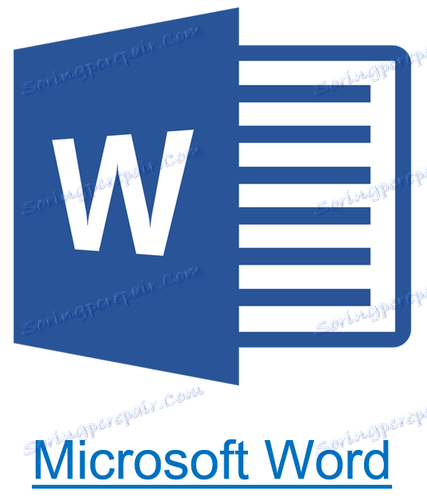احذف المراجع في Microsoft Word
استخدام الارتباطات النشطة أو الارتباطات التشعبية في مستند MS Word غير شائع. في كثير من الحالات ، يعد ذلك مفيدًا وملائمًا جدًا ، حيث يسمح لك بالاتصال المباشر بأجزاء أخرى من المستند ومستندات وموارد ويب أخرى. ومع ذلك ، إذا كانت الارتباطات التشعبية في المستند محلية ، تشير إلى الملفات الموجودة على أحد أجهزة الكمبيوتر ، ثم على أي جهاز كمبيوتر آخر ، ستكون غير مجدية ، غير نشطة.
في مثل هذه الحالات ، يكون الحل الأفضل هو إزالة الارتباطات النشطة في Word ، لمنحهم مظهرًا عاديًا. لقد كتبنا بالفعل حول كيفية إنشاء ارتباطات تشعبية في MS Word ، يمكنك قراءة المزيد حول هذا الموضوع في مقالتنا. في هذا نفس سوف نتحدث عن الإجراء المعاكس - إزالتها.
حذف واحد أو أكثر من الروابط النشطة
يمكن حذف الارتباطات التشعبية في مستند نصي من خلال نفس القائمة التي تم إنشاؤها من خلالها. كيف نفعل ذلك ، اقرأ أدناه.
1. حدد الرابط النشط في النص باستخدام الماوس.
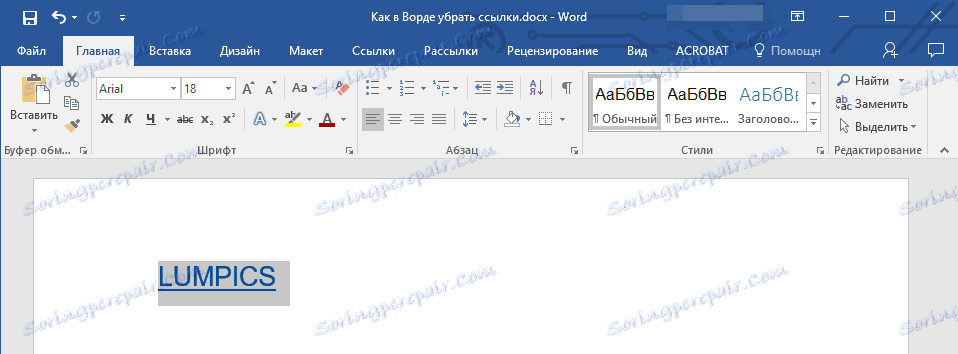
2. انتقل إلى علامة التبويب "إدراج" وفي مجموعة "الروابط" ، انقر فوق الزر "ارتباط تشعبي" .
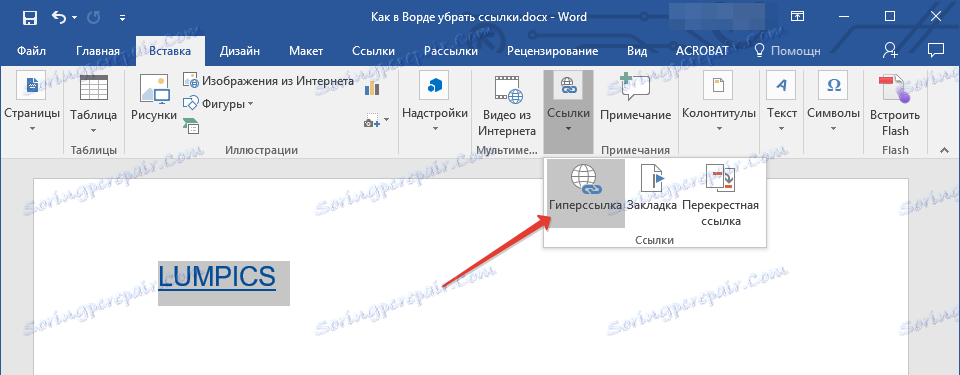
3. في مربع الحوار "تعديل الروابط التشعبية" الذي يظهر أمامك ، انقر فوق الزر "حذف الرابط" الموجود على يمين سطر العنوان الذي يشير إليه الارتباط النشط.
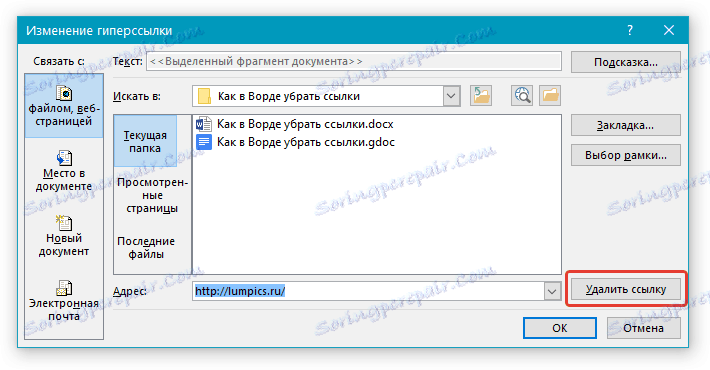
4. سيتم حذف رابط نشط في النص ، والنص الذي يحتوي عليه سيحصل على المظهر المعتاد (اللون الأزرق وتحت الخط السفلي يختفي).
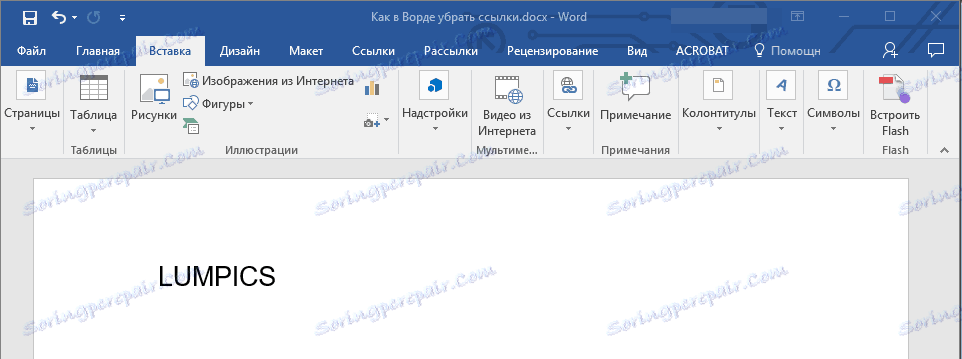
يمكن إجراء مماثل من خلال قائمة السياق.
انقر بزر الماوس الأيمن فوق النص الذي يحتوي على الارتباط التشعبي ثم حدد "حذف ارتباط تشعبي" .
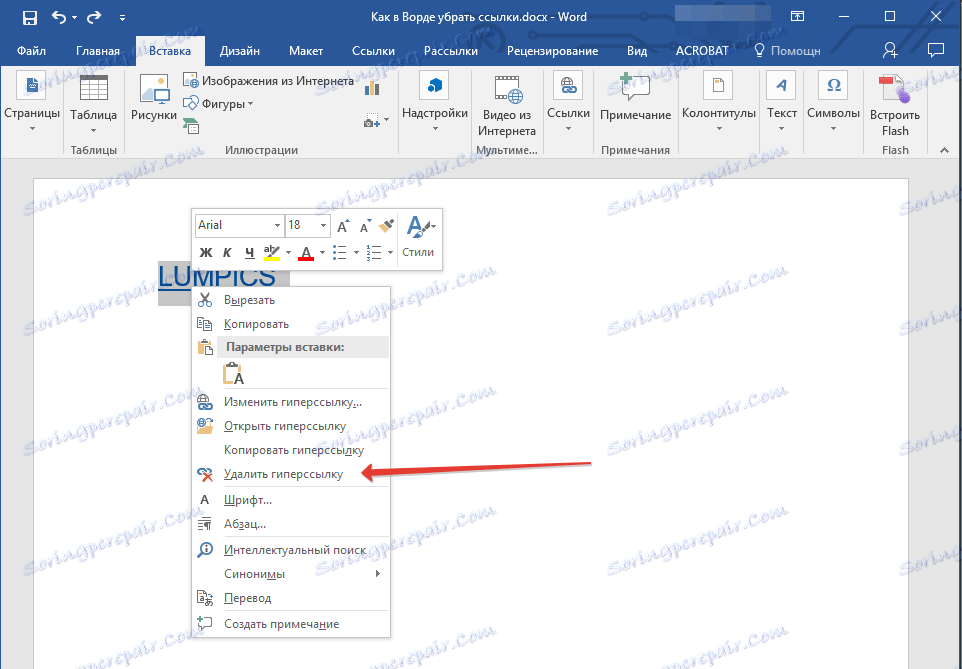
سيتم حذف الرابط.
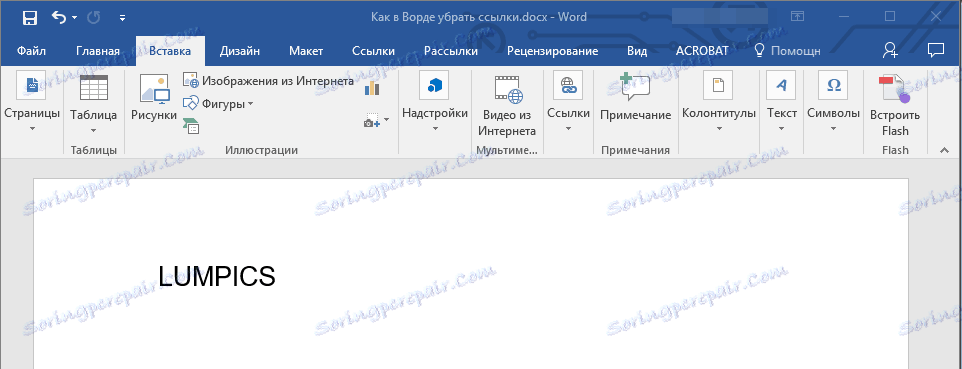
احذف جميع الارتباطات النشطة في مستند MS Word
الطريقة المذكورة أعلاه في حذف الارتباطات التشعبية جيدة إذا كان هناك عدد قليل منها في النص ، والنص نفسه يحتوي على مقدار صغير. ومع ذلك ، إذا كنت تعمل مع مستند كبير ، حيث يوجد العديد من الصفحات والعديد من الارتباطات النشطة ، فمن الواضح أن حذفها في وقت واحد أمر غير ملائم ، على الأقل بسبب التكاليف المرتفعة لهذا الوقت الثمين. لحسن الحظ ، هناك طريقة يمكنك من خلالها التخلص من كافة الارتباطات التشعبية الموجودة في النص.
1. حدد محتويات الوثيقة بأكملها ( "Ctrl + A" ).
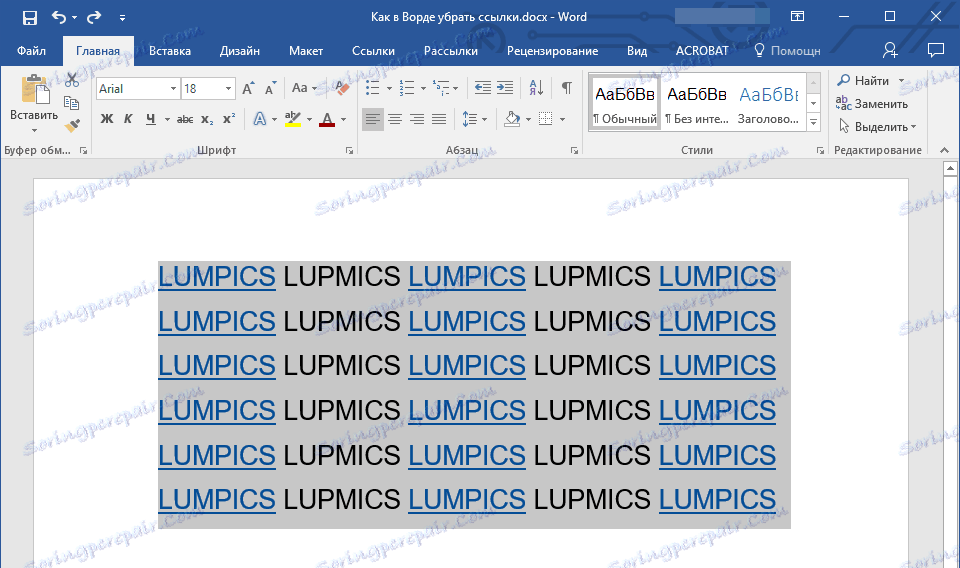
2. اضغط على "Ctrl + Shift + F9" .
3. جميع الروابط النشطة في الوثيقة ستختفي وتتحمل مظهر النص العادي.
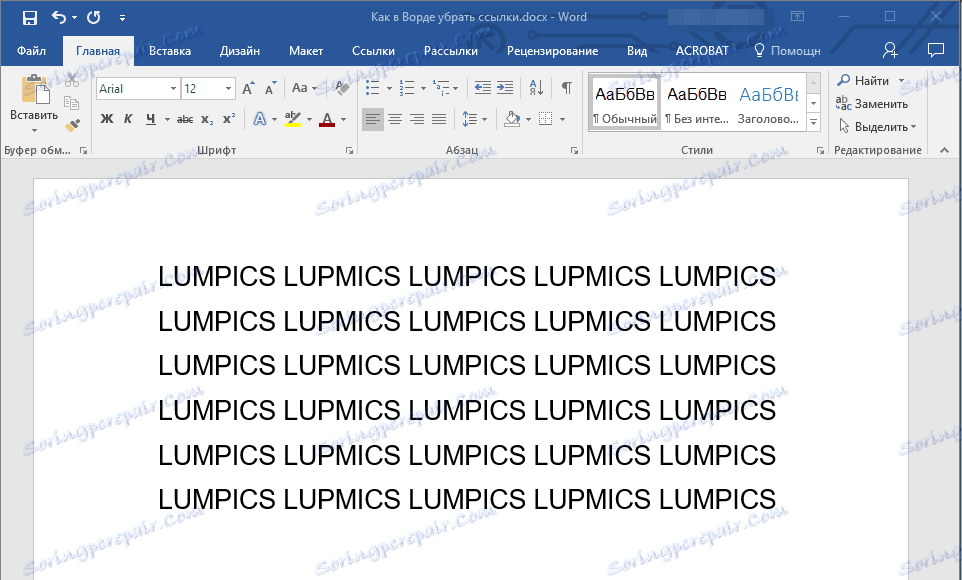
لسبب غير معروف ، لا تسمح لك هذه الطريقة دائمًا بحذف جميع المراجع في مستند Word ، ولكنها لا تعمل في بعض إصدارات البرنامج و / أو لبعض المستخدمين. من الجيد أن يكون هناك حل بديل لهذه القضية.
ملاحظة: تقوم الطريقة الموضحة أدناه بإرجاع تنسيق محتويات المستند بالكامل إلى عرضها القياسي ، وتعيينها مباشرةً في برنامج MS Word كنمط افتراضي. يمكن للارتباطات التشعبية حفظ مظهرها السابق (نص أزرق مع تسطير) ، والذي سيتوجب تغييره في المستقبل يدويًا.
1. حدد محتويات الوثيقة بأكملها.
1. حدد محتويات الوثيقة بأكملها.
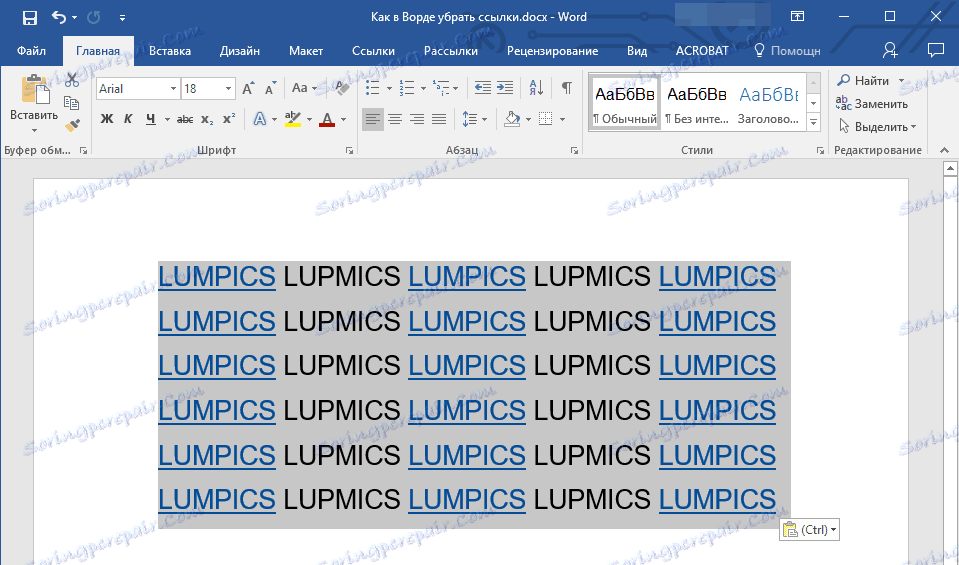
2. في علامة التبويب "الصفحة الرئيسية" ، قم بتوسيع مربع حوار مجموعة "الأنماط" بالنقر فوق السهم الصغير الموجود في الركن السفلي الأيمن.
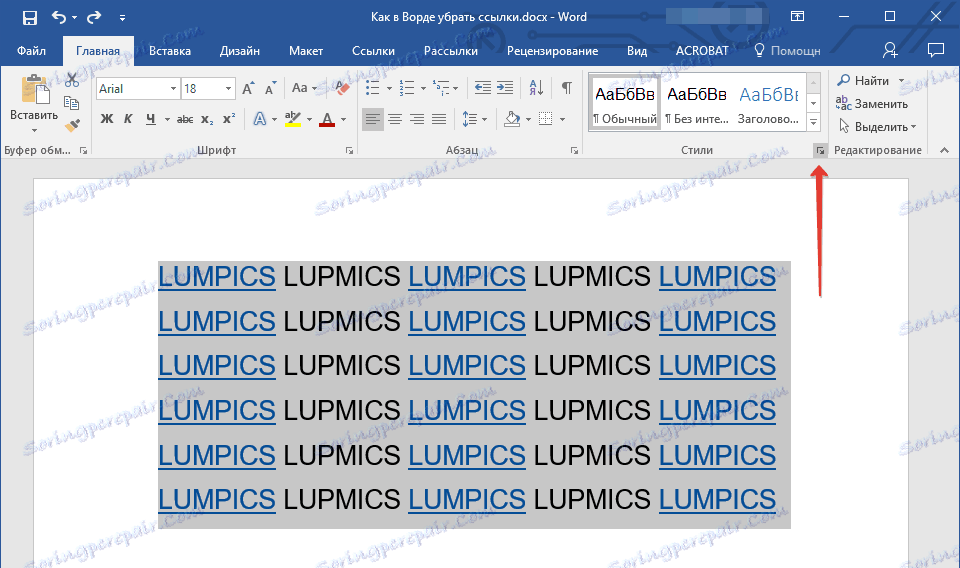
3. في النافذة التي تظهر أمامك ، حدد العنصر الأول "مسح الكل" وأغلق النافذة.
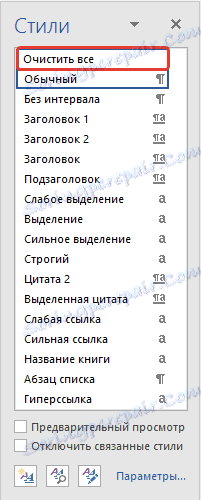
4. سيتم حذف الروابط النشطة في النص.
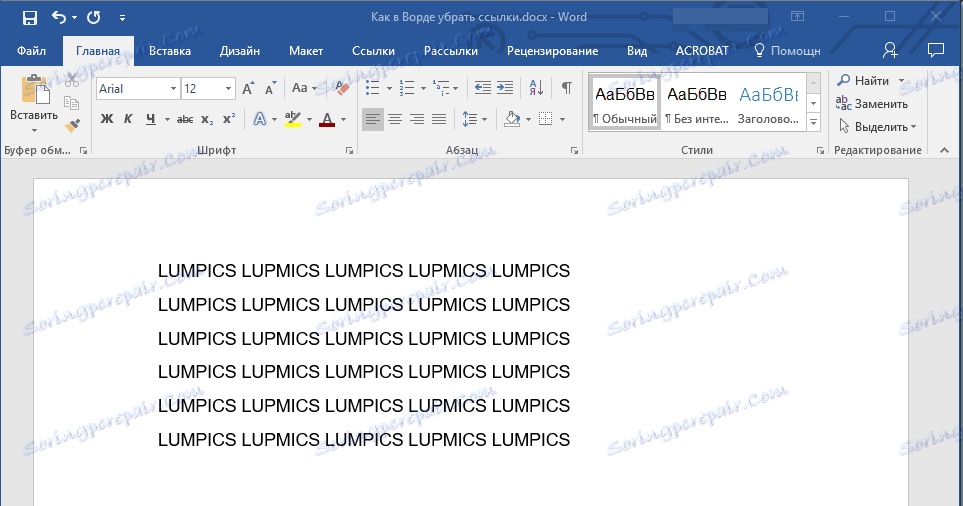
هذا كل شيء ، الآن تعرف أكثر عن ميزات Microsoft Word. بالإضافة إلى كيفية إنشاء روابط في النص ، تعلمت كيفية إزالتها. نتمنى لك إنتاجية عالية ونتائج إيجابية فقط في عملك وتدريبك.